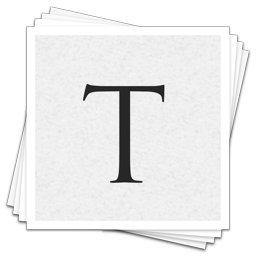typora添加主题的操作方法
- 时间:2020-10-19 11:08
- 来源:下载吧
- 编辑:weijiayan
typora这款软件是一款非常好用的编辑器,其中可以根据用户自己的需求对一些程序的编辑效果样式进行设置,在设置的过程中也可以获得比较多的功能来对自己想要的效果进行定制,有的时候用户会需要对软件的使用主题进行更改,如果软件中的主题选项自己不喜欢的话可以自己搜索进行添加主题。鉴于还有很多用户不知道要怎么在typora这款软件中添加主题。那么接下来小编就跟大家分享一下具体的操作方法吧,感兴趣的朋友不妨一起来看看这篇方法教程,希望这篇教程能够对大家有所帮助。
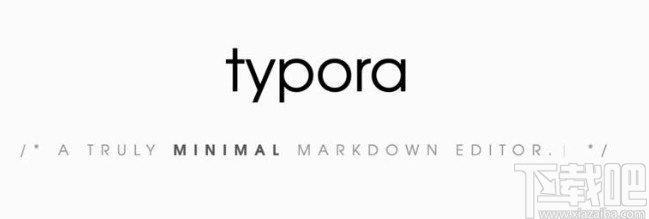
方法步骤
1.首先第一步我们需要使用浏览器登录到软件的官网,登录之后在右上方找到Themes这个选项卡,找到之后点击它进入到主题库界面。
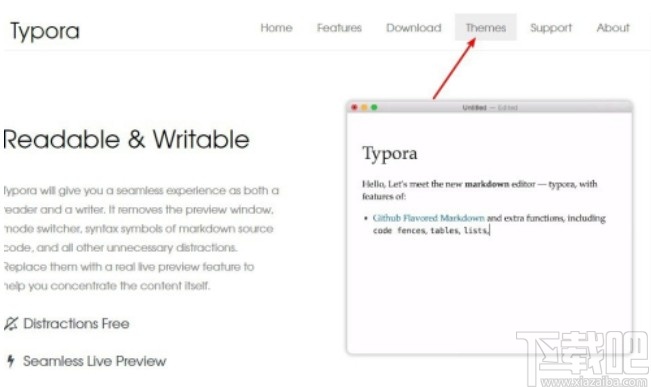
2.进入到主题库界面之后,找到自己想要的主题,找到之后点击进入到主题界面当中。
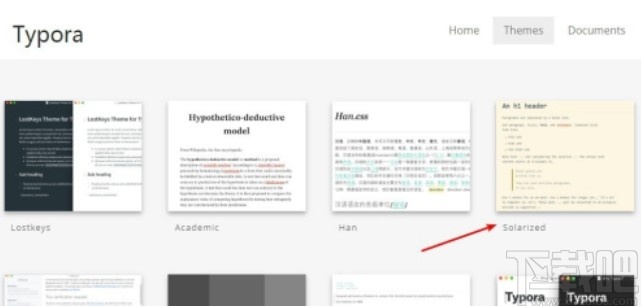
3.下一步在主题界面中可以看到具体的主题详情,然后在其中找到Download按钮,点击即可下载这个主题。
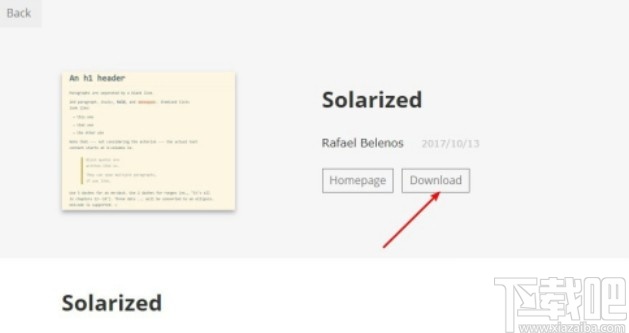
4.下载得到主题的压缩包之后,在界面中找到主题文件拷贝到指定的位置,然后解压成主题文件夹。

5.主题文件下载完成之后,在界面的左上角找到文件这个选项,点击之后在菜单中找到偏好设置选项,然后点击这个偏好设置。

6.在打开的偏好设置界面,可以看到主题模块有一个“打开主题文件夹”的功能按钮,然后我们点击这个按钮。
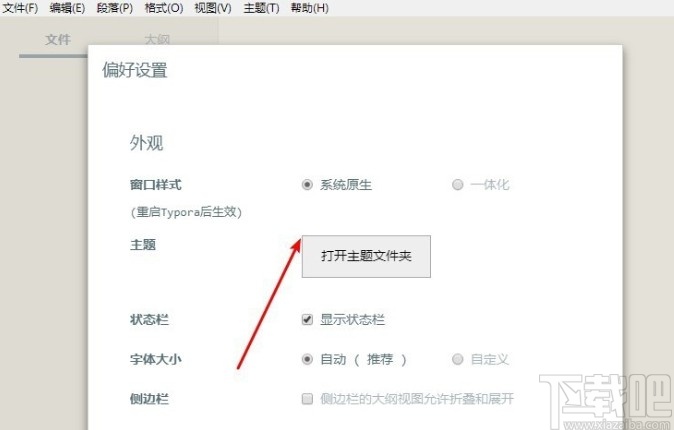
7.点击这个按钮之后会打卡选择主题文件夹的界面,在这个界面中找到想要添加进来的主题文件夹,也就是我们刚刚下载的主题文件夹,选中之后点击打开。
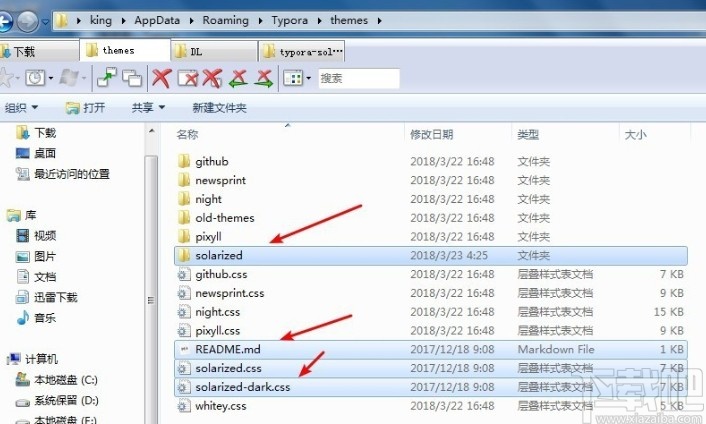
8.点击打开之后,关闭软件,重新启动软件,这时在打开上方的主题选项,在主题选项列表中就可以看到有多种主题选项了,根据自己的需求来选择使用即可。
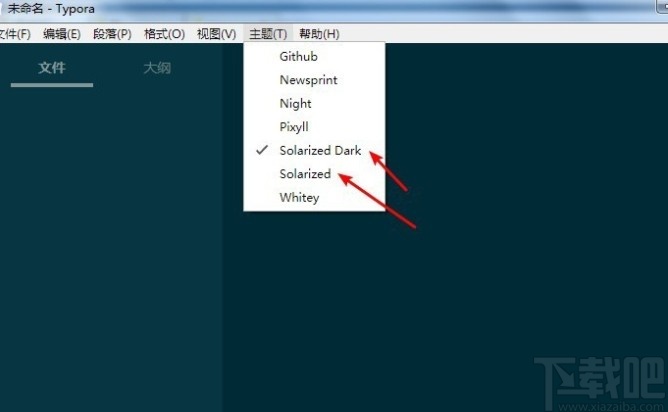
以上就是小编今天跟大家分享的使用typora这款软件的时候添加主题的具体操作方法,有需要的朋友不妨一起来看看这篇方法教程,希望这篇方法教程能够帮助到大家。
最近更新
-
 淘宝怎么用微信支付
淘宝怎么用微信支付
淘宝微信支付怎么开通?9月5日淘宝公示与微信
- 2 手机上怎么查法定退休时间 09-13
- 3 怎么查自己的法定退休年龄 09-13
- 4 小红书宠物小伙伴怎么挖宝 09-04
- 5 小红书AI宠物怎么养 09-04
- 6 网易云音乐补偿7天会员怎么领 08-21
人气排行
-
 Visual Studio 2017正式版下载地址 Visual Studio 2017官网
Visual Studio 2017正式版下载地址 Visual Studio 2017官网
VisualStudio2017正式版下载地址分享。VisualStudio2017正式版已
-
 UltraEdit(UE)背景颜色怎么改才能看的舒服
UltraEdit(UE)背景颜色怎么改才能看的舒服
UltraEdit简称UE编辑器,是很多码农朋友常用的一款编辑器,工作上
-
 sublime text3 字体大小设置教程
sublime text3 字体大小设置教程
SublimeText3是一款非常好用的文本编辑器软件,用上sublimetext3
-
 2016cad快捷键命令大全,AutoCAD快捷键命令大全
2016cad快捷键命令大全,AutoCAD快捷键命令大全
学习cad掌握cad快捷键命令是基础,下面为大家介绍2016cad快捷键命
-
 AutoCAD2015中文版超详细安装激活图文教程
AutoCAD2015中文版超详细安装激活图文教程
刚刚发布的AutoCAD2015是Autodesk公司出品的CAD软件,借助AutoCA
-
 CAXA与AutoCAD数据之间的转换技巧
CAXA与AutoCAD数据之间的转换技巧
现在随着CAXA电子图板的广泛普及,越来越多的企业选择CAXA电子图
-
 SQL Server 2008通过端口1433连接到主机127.0.0.1的TCP/IP连接失败
SQL Server 2008通过端口1433连接到主机127.0.0.1的TCP/IP连接失败
相信SQLServer2008的朋友,有时候会遇到:用过通过端口1433连接到
-
 图解SQL Server 2008如何安装
图解SQL Server 2008如何安装
SQL在企业中也是非常重要的应用,各种财务系统,ERP系统,OA系统
-
 Visual Studio 2010安装教程
Visual Studio 2010安装教程
VS2010是一个集C++,VB,C#,等编程环境于一身的集成开发环境,功能
-
 Mysql安装图文教程
Mysql安装图文教程
Mysql是一款功能强大的数据库软件,Mysql安装图文教程将介绍如何安